Step 6 – 添加迷雾
下载迷雾笔刷(资源里的倒数第二个)然后置入PS中,任选一个你喜欢的类型在图片上画几笔。


迷雾太多太集中,我们要将其分散开。
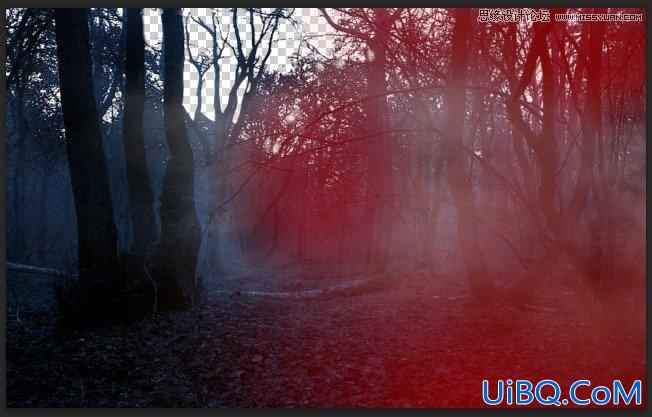
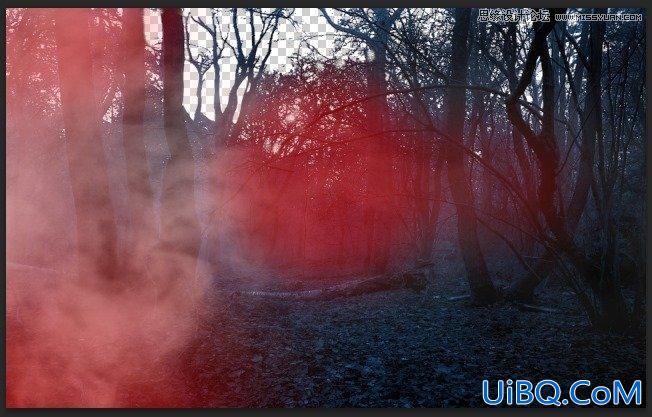
将迷雾图层的透明度和填充度都调整为45%,这个数值可以按你的喜好来调整。
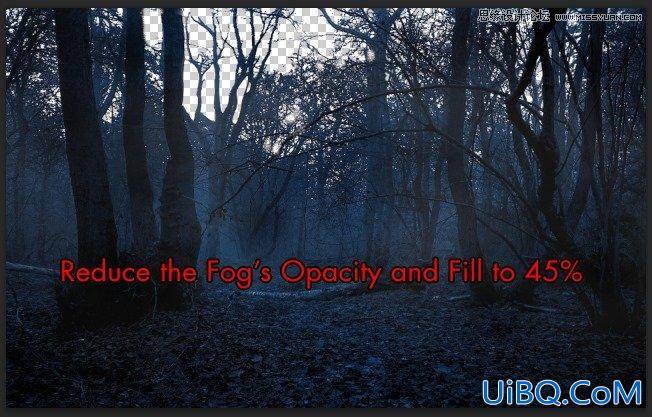
Step 7 – 置入美女
打开美女这张图片(捂鼻血,资源里的第一张),你可以用快速选择工具来选出美女,为什么呢,因为美女够亮图片质量够高,对比非常强烈,所以一下子就可以选出来。如果你觉得这样对美女太不尊重优艾设计网_PS滤镜教程实例了,你还可以用钢笔工具细细的描绘。 选出美女之后将美女单独置入我们的文件中。

Step 8 – 装饰美女第一步
打开美女的混合选项>选择内阴影,数据调整如下:
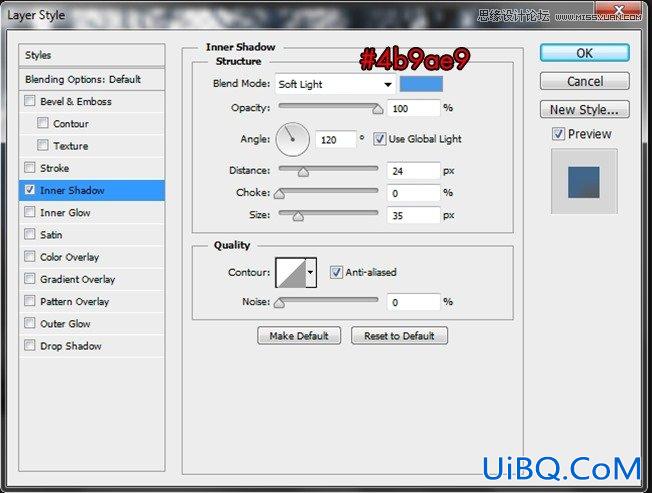
继续进行如下调整: 曲线>亮度/对比度>图片滤镜>色彩平衡>曝光度
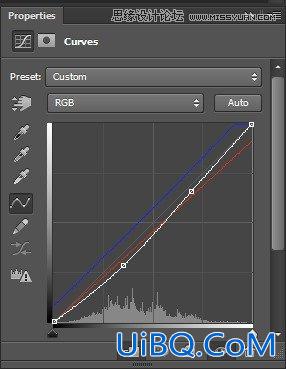
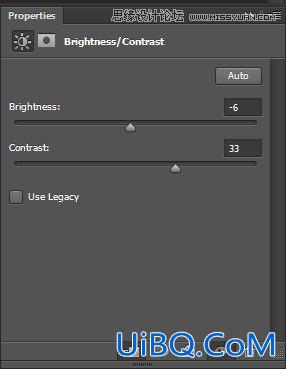
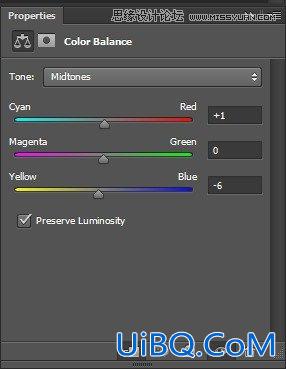
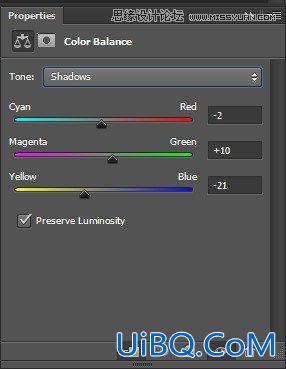
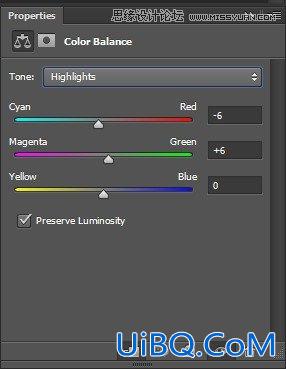
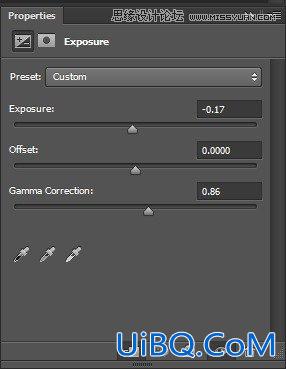
最终结果:









 加载中,请稍侯......
加载中,请稍侯......
精彩评论